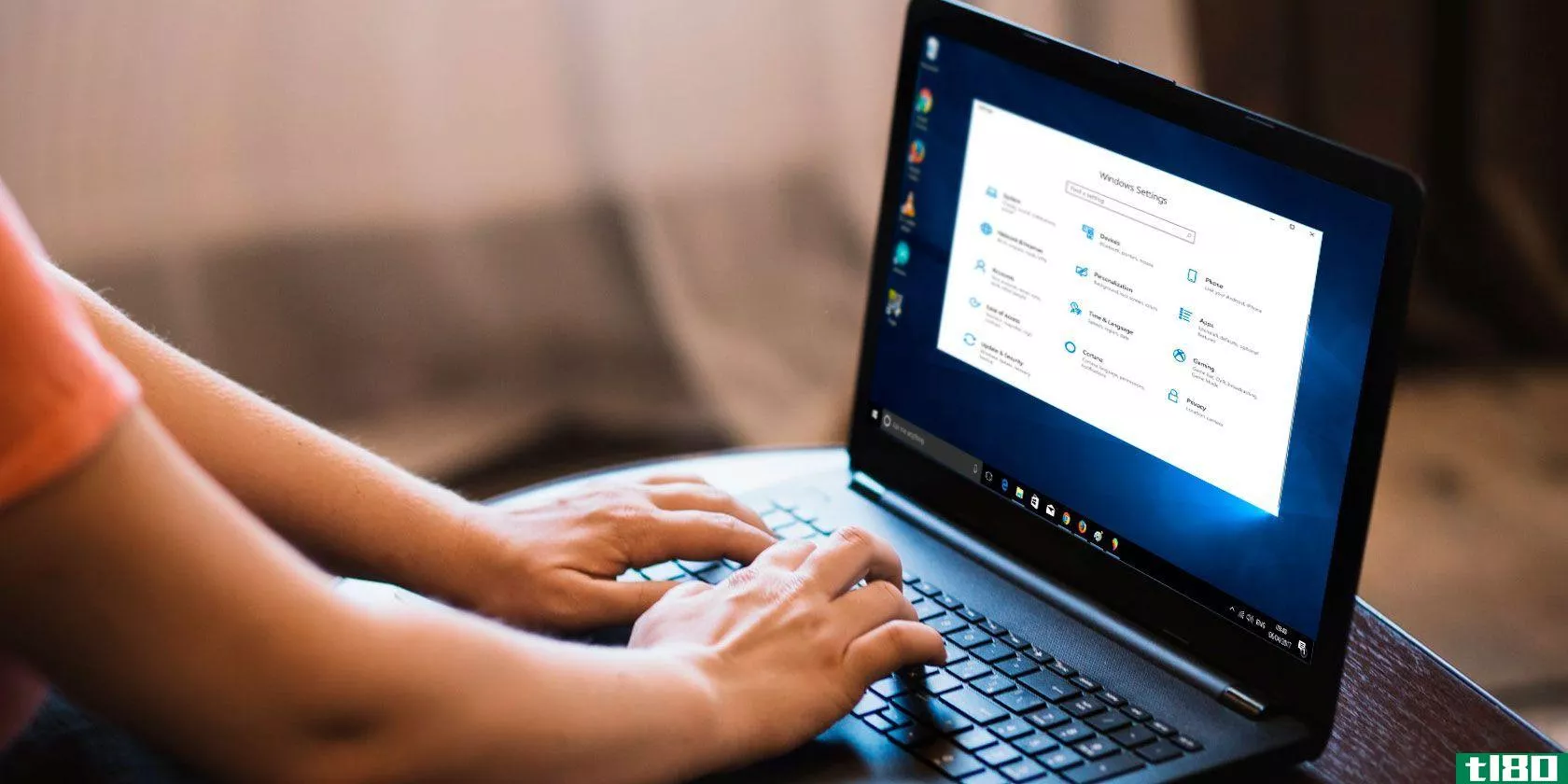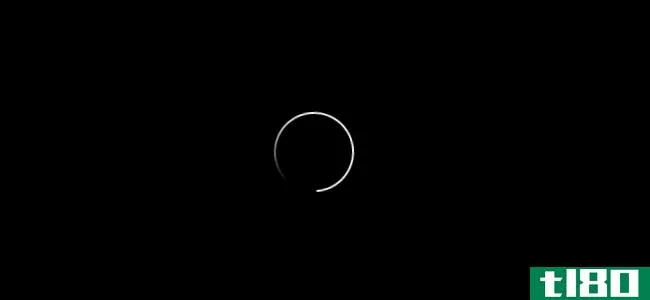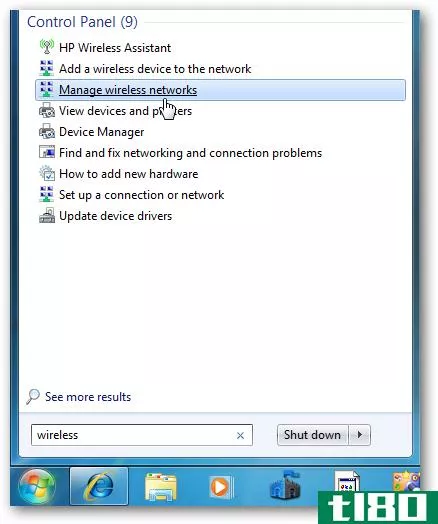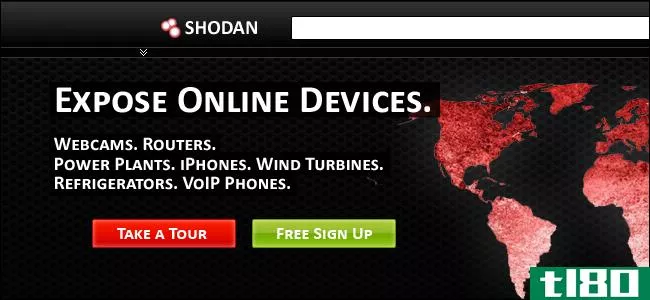在需要时确保快速的internet连接

点击查看您的互联网连接是您生活中不可或缺的一部分,但在BitTorrent、Xbox Live、网络浏览和VoIP之间,有时带宽不够。但是,你可以在路由器上设置服务质量(QoS)规则,根据优先级将带宽分配给不同的小工具和应用程序,而不是在下次Xbox Live出现一点延迟或Skype崩溃时,在家里跑着关闭所有计算机。今天我会告诉你怎么做。
注意:并不是所有路由器都支持服务质量设置,所以请查看路由器的手册或翻阅控制面板,看看您的路由器是否支持服务质量设置。我将在截图和示例中使用的路由器是运行DD-WRT(在这个常见的Linksys路由器上)的600美元到60美元的路由器。如果您有兴趣将60美元的路由器转换成600美元的路由器,并将其用于这些说明,您可以在这里了解如何使用。
初始qos设置

如果您使用的是与我相同的路由器,请前往路由器的控制面板,默认情况下,该面板位于http://192.168.1.1,单击应用程序和游戏选项卡,然后单击标记为QoS的选项卡。或者,您可以直接将浏览器指向QoS页面。如果您已经为路由器设置了密码(希望您已经设置了),则需要输入密码才能访问QoS页面。
如果您使用的是支持QoS的其他路由器,请浏览到服务质量页面(不过,我强烈推荐我的路由器!)
现在您已经到了,是时候启用QoS、调整其设置以适合您的internet连接,并开始添加QoS规则了。我们将从设置连接开始。

启用QoS后,您会注意到大量需要填充的框,因此让我们从顶部开始。首先,确保将端口设置为WAN,并将数据包调度程序设置为HTB(根据DD-WRT wiki,它比备用HFSC工作得更好)。现在是设置上行和下行速度的时候了,这将决定您的路由器将为每个应用程序提供多少实际带宽。这意味着,首先我们需要了解你的真实字带宽是多少。要做到这一点,请前往互联网速度测试网站(我喜欢Speakeasy的速度测试),测试您的上传和****(请确保在运行测试时,您没有运行任何像BitTorrent这样的带宽消耗,因为它会提供不准确的结果)。

一旦你得到了你的速度,你应该在相应的上行和下行框中输入大约85%的上行和下行速度。例如,如果我的速度测试显示我的速度下降了7339 kbps,上升了962 kbps,我会输入6238 kbps和818 kbps。
最后,您会注意到一个复选框来优化游戏,它优化了特定PC游戏的带宽使用。一般来说,我不建议采用这种方法,而是建议按应用程序、IP地址或设备进行优先级排序,所有这些我们将在下面讨论。
优先考虑带宽
在DD-WRT中设置QoS优先级时,有五种选择:免税、特优、特快、标准和批量。根据DD-WRT QoS页面,他们对带宽的优先级排序如下:
- 豁免-此类尝试保持bandwith和数据包流不受影响。
- 高级-最高带宽级别。默认情况下,握手和icmp数据包属于此类。这个类应该少用。有时,VoIP服务可能被置于此类中,以便语音获得最高优先级。
- Express-Express类适用于要求带宽高于标准服务的交互式应用程序,以便交互式应用程序平稳运行。
- 标准-所有未明确分类的服务都属于标准类别。
- 批量-批量类仅在剩余类空闲时分配带宽。将此类用于P2P服务和下载FTP等服务。
例如,您可以选择确保BitTorrent下载始终至少有10%的可用带宽(标准,但如果可用,它可以获取更多),同时确保您的Xbox Live或Skype聊天在需要时有75%的可用带宽。对于默认值,任何应用程序都不应用标准优先级。下面是如何应用这些优先级。
应用节流阀

按应用程序设置优先级很简单。找到标有“服务优先级”的部分,从下拉菜单中选择所需的应用程序(如果已列出),然后选择“添加”。如果一切都安排好了,那就是你所需要的。如果您没有看到要列出的应用程序,或者您想编辑服务(如它使用的端口),请单击“添加/编辑服务”按钮。然后输入服务的名称、它使用的端口(通常可以在应用程序的首选项中找到此信息,例如,在uTorrent中转到选项->首选项,然后单击侧栏中的连接以查找它使用的端口)和协议。首先,您可能希望尝试将协议设置为L7,它尝试检测发送或接收数据的应用程序的类型,并且根本不需要任何端口信息,但我更喜欢设置端口,因为L7对我来说是命中或未命中的。
按ip地址进行节流
您还可以按IP地址甚至IP地址范围(路由器为联网设备提供的本地网络上的计算机地址)设置优先级。我不确定你会用它做什么,除非你设置了一些免费的公共Wi-Fi,因为你真的很慷慨,但没有那么慷慨,所以我不会详细介绍。也就是说,只需输入IP地址(或者如果它是一个范围,则使用此计算器确定应该输入的地址范围),单击添加,然后设置优先级。
节流装置
通过设备限制网络流量可能是为专门用于Xbox之类的设备或家庭中最重要的计算机(如果您按优先级排序)的设备设置服务质量的最简单方法。DD-WRT的QoS提供了两种不同的方式来通过设备调节带宽。您可以通过MAC地址(每个联网设备的唯一12位标识符)或路由器背面的端口进行节流。

在大多数操作系统上,通常可以通过几种简单的方式找到MAC地址。在Windows中,最简单的方法是打开命令提示符并输入ipconfig/all。您的MAC地址是物理地址。在Mac上,只需打开网络实用程序并查找硬件地址。如果您正在查找Xbox的MAC地址,这些说明应该会有所帮助。

一旦您获得了要设置优先级的设备的MAC地址,只需将其输入MAC优先级部分,然后单击添加按钮。然后,像以前一样,从下拉列表中设置优先级并保存更改。

如果您只是想根据路由器背面的以太网端口设置优先级(当然,这只适用于有线连接),只需找到以太网端口优先级部分,选择路由器上要设置优先级的端口,然后设置速率。请记住,如果将所有端口都设置为Premium,则实际上什么都没有做。
最好的设置是什么?
在路由器上设置QoS没有最好的方法,它实际上只取决于您需要什么以及您最常用什么。我使用应用程序优先级和MAC优先级的组合来获得我想要的设置类型,但根据网络的使用类型,您可能会选择完全不同的设置,只需尝试几种不同的方法,看看什么适合您。我对QoS也很陌生,所以如果我遗漏了一些东西,或者您对路由器的服务质量感到满意,那么让我们在评论中听听您是如何优先考虑带宽的。
Adam Pash是Lifehacker的高级编辑,他痛恨滞后带来的心碎。他的每周特写《黑客攻击》每周二都会出现在Lifehacker上。订阅黑客攻击订阅源,在新闻阅读器中获得新的内容。
- 发表于 2021-07-31 10:09
- 阅读 ( 94 )
- 分类:互联网
你可能感兴趣的文章
如何解决windows无法自动检测网络代理设置错误
...Windows 10中的代理设置,请打开“设置”,选择“网络和Internet”类别,然后从左侧栏切换到“代理”选项卡。 ...
- 发布于 2021-03-18 02:39
- 阅读 ( 665 )
当firefox代理服务器拒绝连接时如何修复它
... 检查传入的internet流量是否存在恶意攻击。 对于可能试图访问不适当网站的员工,将过滤传出的互联网流量。 ...
- 发布于 2021-03-22 12:37
- 阅读 ( 227 )
没有互联网连接?您可以尝试的5个快速故障排除提示
...指南,可以帮助您解决所有这些故障点,并立即修复您的internet连接。 ...
- 发布于 2021-03-23 07:34
- 阅读 ( 207 )
6修复了“windows无法与设备或资源通信”错误
没有什么比接收到阻止您访问internet的Windows错误更糟糕的了。看到这样一条错误消息“Windows无法与设备或资源通信”并不少见,而且很快就会给您带来麻烦。 ...
- 发布于 2021-03-30 05:08
- 阅读 ( 293 )
如何将windows pc变成wi-fi热点
...式机)变成一个无线热点,允许其他设备连接到它。通过Internet连接共享,它可以与那些连接的设备共享您的Internet连接。整个过程是这样的。 借助Windows中隐藏的虚拟Wi-Fi适配器功能,您甚至可以在连接到另一个Wi-Fi网络时创建Wi...
- 发布于 2021-04-07 18:01
- 阅读 ( 201 )
如何让你的流视频停止缓冲这么多
...你的连接速度对于流视频来说可能太慢了。您可以与您的Internet服务提供商联系,为更快的Internet连接支付更多费用,或切换到另一个提供Internet连接的Internet服务提供商。 如果你知道你付出了比你得到的更快的连接,可能会有一...
- 发布于 2021-04-08 18:12
- 阅读 ( 260 )
延迟如何让即使是快速的互联网连接也感到缓慢
...供高达15 Mbps的速度-但仍然会感到缓慢。 延迟可能是所有Internet连接和网络的问题。有线网络连接往往具有最低的延迟,而无线连接通常具有较高的延迟。 图片来源:Timo Newton Syms on Flickr 延迟与带宽 Internet连接(包括卫星Interne...
- 发布于 2021-04-09 03:16
- 阅读 ( 117 )
在windows 7中,通过临时网络在无线计算机之间共享internet连接
...经成为可能,这是一种快速共享数据和与其他无线设备的Internet连接的方法。在本教程中,您需要主机是硬连线的,并且具有无线功能,如上网本或笔记本电脑。 在我们的示例中,我们展示了如何使用Windows7,以及如何连接一台X...
- 发布于 2021-04-09 07:04
- 阅读 ( 162 )
如何确保路由器、相机、打印机和其他设备在internet上不可访问
...用担心这个了。 请遵循本指南,以确保您的联网设备与Internet正确隔离。如果您正确配置了所有内容,人们将无法通过在Shodan上执行搜索来找到您的设备。 保护您的路由器 在一个典型的家庭网络上-假设你没有任何其他设备直...
- 发布于 2021-04-11 17:31
- 阅读 ( 181 )
如何将windows pc变成wi-fi热点
...式机)变成一个无线热点,允许其他设备连接到它。通过Internet连接共享,它可以与那些连接的设备共享您的Internet连接。整个过程是这样的。 借助Windows中隐藏的虚拟Wi-Fi适配器功能,您甚至可以在连接到另一个Wi-Fi网络时创建Wi...
- 发布于 2021-04-12 11:58
- 阅读 ( 203 )